seriously Disclaimer: This blog is for knowledge sharing in the required software and who, after the download is complete, please delete files on round the clock. Do not miss think there is anything about "sex" or anything .- resulting in what message the people of color, but today I had to make a statement = do not leave "what's up?..".. not reply,& also bring you turned away. filthy sharer spirit!! 29 / 8.Thankyou! [Thanks of the BLOGGER TEAM~!]2014
2013年5月19日 星期日
**)源碼分享**)Media音樂播放器設定透明﹑顏色
﹑音量﹑循環**))^^
Media Player 使用 windows OS 系統內置的一套音樂﹑影片播放器,
我們也可以在自己的Blog 部落格或網站嵌入,訪客可以同時聽到你的音樂,
但很多人不清楚Media 播放器還可以透過修改語法(代碼)方式更改不同的樣式
設定︰一般播放器
<embed src="音樂網址" width="300" height="45" loop="1" autostart="1" ></embed>介面預覽︰

設定︰ 黑色播放器
<embed style="FILTER: xray" src="音樂網址" width="300" height="45" loop="1" autostart="1" ></embed>介面預覽︰

設定︰灰色播放器
<embed style="FILTER: gray" src="音樂網址" width="300" height="45" loop="1" autostart="1" ></embed>介面預覽︰

設定︰咖啡色播放器
<embed style="FILTER: invert" src="音樂網址" width="300" height="45" loop="1" autostart="1"></embed>介面預覽︰

設定︰半透明播放器 – 1
<embed style="FILTER: Alpha(style=1)" src="音樂網址" width="300" height="45" loop="1" autostart="1" ></embed>介面預覽︰

設定︰半透明播放器 – 2
<embed style="FILTER: Alpha(style=2)" src="音樂網址" width="300" height="45" loop="1" autostart="1" ></embed>介面預覽︰

設定︰半透明播放器 – 3
<embed style="FILTER: Alpha(style=3)" src="音樂網址" width="300" height="45" loop="1" autostart="1" ></embed>介面預覽︰

設定︰隱藏播放器 (背景播放)
<embed src="音樂網址" autostart="true" loop="1" volume="50" hidden="true"></embed>介面預覽︰
隱藏了!有什麼圖呀..!!
參數說明︰
width:寬度。
height:高度。
hidden:「 false 」是顯示播放器;「 true 」是隱藏播放器。
loop:「 0 」表示播放一次即停止;「 1 」表示重複(循環)播放。
autostart:「 1 」表示自動播放;「 0 」則為手動播放。
volume:設定音量大小,數值為「 0 ~ 100 」。
灰階:Gray
X光:Xray
互補色:Invert
接下來Media詳細講解及加入其他特殊的設定
<embed src="影片檔名或路徑">控制屬性如下:
1.尺寸 (如果沒有加入尺寸語法, 影片播放時, 均以影片原始大小播放)
<embed src="影片檔名或路徑" width="寬度" height="高度">2.自動播放autostart (值1或true為自動播放)
<embed src="影片檔名或路徑" autostart="0″>3.循環播放loop (預設為不循環, 可以輸入1~9999播放多少次數, true為循環)
或
<embed src="影片檔名或路徑" autostart="false">
<embed src="影片檔名或路徑" loop="true">4.播放音量volume (值0為100%音量,預設為50%)
<embed src="影片檔名或路徑" volume="0″>5.隱藏音量控制ShowAudioControls (加入此語法屬性,整個音量控制會全隱藏, 如果不設預設為顯示)
<embed src="影片檔名或路徑" ShowAudioControls="false">圖片預覽︰

6.隱藏播放進度bar: ShowTracker
<embed src="影片檔名或路徑" ShowTracker="false">圖片預覽︰

7.隱藏上下首按鈕ShowPositionControls
<embed src="影片檔名或路徑" ShowPositionControls="false">圖片預覽︰

8.顯示狀態資訊ShowStatusBar (預設為不顯示)
<embed src="影片檔名或路徑" ShowStatusBar="true">圖片預覽︰

9.顯示播放清單資訊ShowPositionControls (預設為不顯示)
<embed src="影片檔名或路徑" ShowDisplay="true">圖片預覽︰
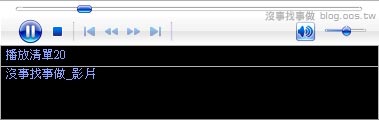
10.隱藏面板hidden
<embed src="影片檔名或路徑" hidden="true">11.鎖滑鼠右鍵EnableContextMenu
<embed src="影片檔名或路徑" EnableContextMenu="false">12.指定播放控制類型type
<embed src="影片檔名或路徑" type="播放控制類型請參照以下數值名稱設定">副檔名- wma
播放類型- application/x-mplayer2
副檔名- wmv
播放類型- application/x-mplayer2
副檔名- wav
播放類型- audio/x-wav
副檔名- asf
播放類型- video/x-ms-asf
副檔名- rm
播放類型- audio/x-pn-realaudio
副檔名- ra
播放類型- audio/x-pn-realaudio
副檔名- ram
播放類型- audio/x-pn-realaudio
副檔名- avi
播放類型- video/x-msvideo
副檔名- mov
播放類型- video/quicktime
副檔名- mpg
播放類型- video/mpeg
副檔名- mpeg
播放類型- video/mpeg
副檔名- mp3
播放類型- audio/mpeg
副檔名- mid
播放類型- audio/mid









QQQQQQQQQQQQQQQQQQQQQQQQQQQQQQQQQQQQQQQQQ
** 免費申請Sedo域名停放流程 **~~
Sedo 是一家德國公司 , 現在已經發展為在美國和
英國有分支機構的國際性域名商業公司 . 把自己的
域名放在Sedo域名市場上出售轉讓Sedo自動為您
免費經紀 . 當你的域名成功出售轉讓後, Sedo收取
10%的經紀費用 . Sedo 還提供最好的域名停放服務
(Domain parking), 可以讓您使用域名賺錢, 而且
不需要您建立自己的站點.
Sedo域名停放服務采用一鍵式(one-click)模式,
也就是說有人通過你的域名訪問停放頁, 會直接
顯示廣告鏈接. 停放頁上的廣告是Google公司的.
只要有人點擊了鏈接就計費. Google有各種各樣的
廣告, 種類繁多, 它可以做到在你的停放頁上顯示與
你的域名相關的廣告, 通過Google和Sedo的技術
支持, 他們可以做到在不同國家和不同區域用
不同語言顯示不同類型的廣告.
免費申請Sedo域名停放教學
一﹑
進入Sedo 註冊頁面︰點擊前往
二﹑
在註冊頁填入相關的帳號資料 (如下圖所示)
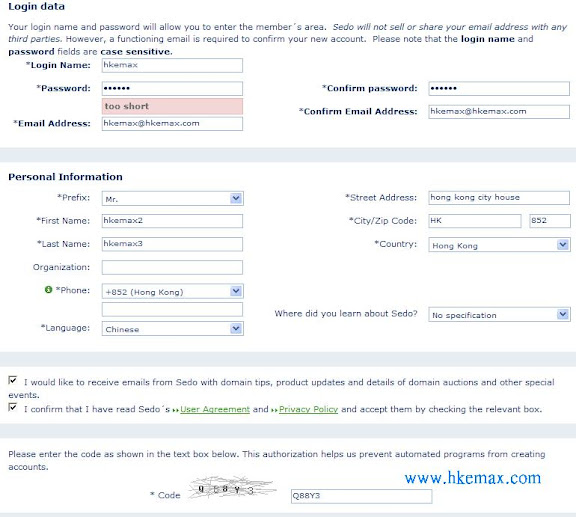
三﹑
賬戶建好之後,您會收到一封用於激活賬戶的電子郵件。
請點擊裏面的鏈接,您的賬戶會自動被激活。
此功能的目的在於確保您的電子郵件信箱是可用信箱。
四﹑
賬戶認證(Standard Certification)
在進行大部分業務如域名出售,或停放等之前,賬戶
還必須經過認證。請您點擊My Sedo -> Member
Certification -> Proceed (Standard Certification),
由低到高3種不同
服務,選第一個入門級就行 (如下圖所示)
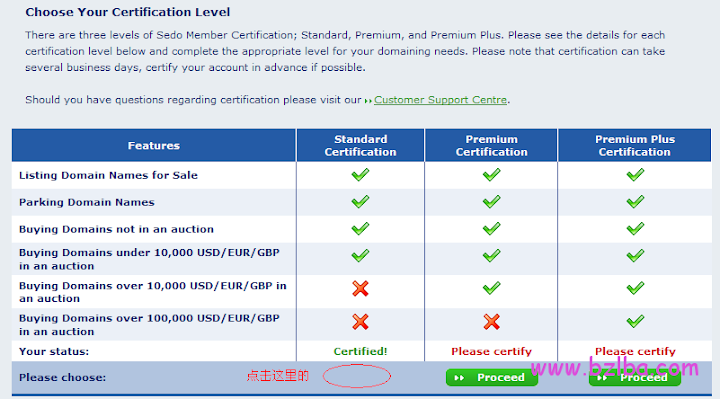
五﹑帳戶認帳兩者選一
PDF 認證
接下來是很重要的一步,因為總有人說sedo 認證太
繁瑣了,那是因為以前sedo認證只有一種認證方式,
要下載認證的PDF 文件)並打印簽上您的姓名以
聲明遵守所有Sedo
的規章制度,然後連同您的身份證掃描件或數碼照片
一起發給info@sedochina.com,才可以認證。
電話認證
sedo 還支持電話認證的方式,不要擔心,是中文說話。
具體操作:登陸sedo帳號,點擊My Account/Member Certification/Standard Certification/然後找到第一種phone certification後點擊Cerfify Now進入認證頁面,然後
勾選同意框,點擊Call Me Now,接聽sedo語言來電,
輸入pin碼後提交,這樣就認證完成了。
剛接的電話是+7148680120,電話中文語音,記下她
報兩遍的5位數字,這就是PIN碼,提交然後就OK了。
&&&&&&&&&&&&&&&&&&&&&&&&&&&&&&&&&&&&&&&&&
訂閱:
意見 (Atom)